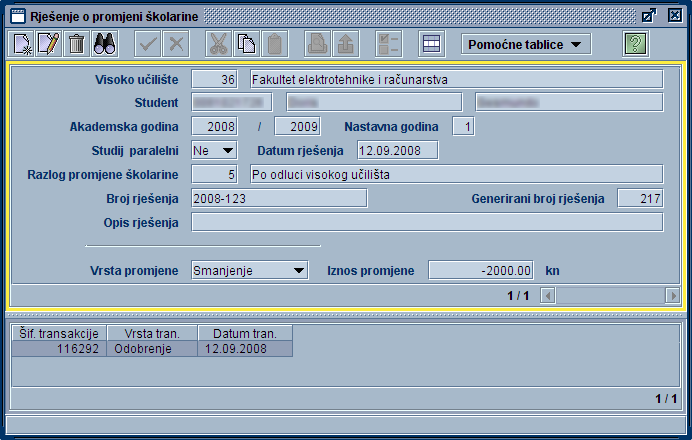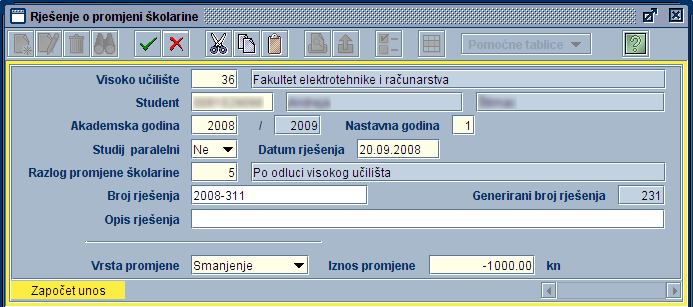...
Slika 1. Prozor Rješenje o promjeni školarine
Podaci u prozoru
Visoko učilište – šifra i naziv visokog učilišta na kojem korisnik ima dozvolu za rad
...
Slika 2. Podaci u prozoru Rješenje o promjeni školarine
Evidencija i brisanje rješenja
Evidencija rješenja započinjem pokretanjem akcije unosa (). Obavezna polja koja se moraju ispuniti pri unosu novog rješenja označena su žutom bojom (Slika 3), dok je u bijela polja unos podataka opcionalan.
Slika 3. Unos novog rješenja o promjeni školarine
Polja koja se obavezno moraju ispuniti su sljedeća:
- Visoko učilište - prilikom unosa ponudi se šifra i naziv visokog učilišta s kojim osoba radi
- Student - unijeti JMBAG studenta za kojeg se evidentira rješenje o promjeni školarine
- Akademska godina, Nastavna godina - ponudi se akademska i nastavna godina posljednjeg upisa
- Studij paralelni - unijeti podatak o tome da li je studij za kojeg se evidentira rješenje paralelan
- Datum rješenja - automatski se ponudi trenutni datum, ali se može upisati bilo koji drugi datum
- Razlog promjene školarine - unijeti šifru razloga promjene školarine ili prenijeti ju iz pomoćne tablice Lista-Vrsta promjene školarine
- Vrsta promjene - odabrati vrijednost smanjenje ili uvećanje
- Iznos promjene - potrebno je upisati iznos promjene školarine. Ukoliko se radi o smanjenju, potrebno je upisati broj manji od 0, npr. -2000.
Nakon unosa podataka u gornjem okviru, potrebno je potvrditi akciju unosa (), te se u donjem dijelu prozora prikazuje transakcija/e nastala/e evidencijom rješenja.
Slika 4. Podaci u prozoru nakon potvrde unosa
Postupak smanjenja školarine za studenta detaljno je opisan u dijelu uputa Rješenje o promjeni školarine Smanjenje školarine.
Postupak uvećanja školarine za studenta detaljno je opisan u dijelu uputa Rješenje o promjeni školarine Uvećanje školarine.
Prilikom unosa potrebno je pripaziti na određena ograničenja:
- Ne može se evidentirati odobrenje u većem iznosu od zaduženja.
- Rješenje se može evidentirati samo za posljednji upisni list.
- Ako se radi o smanjenju školarine, iznos promjene je broj manji od 0.
- Ako se radi o uvećanju školarine, iznos promjene je broj veći od 0.
Brisanje rješenja o promjeni školarine
Brisanje rješenja obavlja se akcijom brisanja. Potrebno je označiti gornji okvir prozora Rješenje o promjeni školarine i pokrenuti akciju brisanja ( ), te odgovoriti da se želi obrisati prikazani zapis.
Brisanje rješenja o promjeni školarine povlači storniranje transakcija (odobrenja ili zaduženja) nastalih evidencijom rješenja.
Slika 3 prikazuje podatke u prozoru Evidencija školarine (izbornik Upis godine) nakon što je obrisano prethodno evidentirano rješenje o smanjenju školarine. Transakcija odobrenje nastala evidencijom rješenja se stornirala, a komentar storna je Brisanje rješenja. Stornirane transakcije se u listi pojavljuju obojane plavom bojom.
Slika 3. Prozor Evidencija školarine nakon brisanja rješenja o smanjenju školarine